Wavebrowser : risques, suppression et guide complet de sécurité
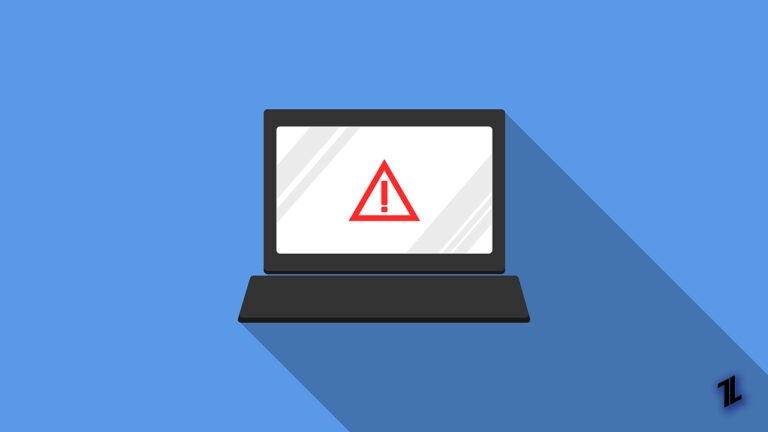
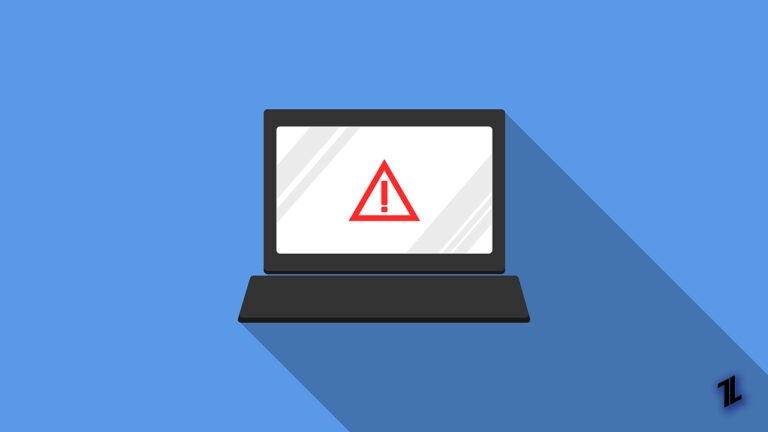
Important : le terme Wavebrowser dans ce guide désigne le navigateur et les composants associés (extensions, services, processus) souvent distribués avec la marque Wavesor. Agissez avec prudence et sauvegardez vos données avant toute modification profonde du système.
Qu’est‑ce que Wavebrowser ?
Wavebrowser est présenté comme un navigateur, mais il est classé par beaucoup comme logiciel potentiellement indésirable (PUP) ou pirate de navigateur. Il a été observé depuis environ 2015 associé au développeur « Wavesor » et à des installateurs qui accompagnent d’autres logiciels gratuits. Wavebrowser n’a pas besoin des droits d’administrateur pour s’installer et a la capacité de se réinstaller après une suppression superficielle.
Définition courte : un PUP est un logiciel installé sans consentement explicite, qui modifie le comportement du système ou du navigateur et collecte souvent des données utilisateur.
Pourquoi Wavebrowser est risqué
- Il peut modifier les paramètres du navigateur (page d’accueil, moteur de recherche, raccourcis) sans permission explicite.
- Certaines extensions liées redirigent vers des sites tiers qui collectent les données de navigation.
- Il s’installe sans droits administrateur et peut persister après désinstallation.
- Les composants associés peuvent injecter des publicités et charger des contenus malveillants.
Données que Wavebrowser peut collecter :
- Informations démographiques (âge, revenu, sexe, etc.).
- Traqueurs tiers et empreinte de navigation.
- Type d’appareil et adresse IP du système.
- Historique ou enregistrements partiels des sites visités.
- Cookies et données locales de suivi.
Remarque : la collecte exacte varie selon la variante détectée. Ne supposez pas que vos données sont chiffrées ou privées.
Faut‑il supprimer Wavebrowser ?
Oui. Même si Wavebrowser n’est pas toujours qualifié de “virus” par les moteurs antivirus classiques, il présente des risques concrets : perte de contrôle sur le navigateur, exfiltration de données et exposition à des publicités/malwares tiers. Si vous constatez des redirections non sollicitées, des barres d’outils inconnues, ou des processus Wavesor/Iexplorer.exe suspects, supprimez‑le.
Raisons principales pour supprimer :
- Modifications non autorisées du système sans droit administrateur.
- Potentiel vol d’informations personnelles et de suivi.
- Redirections vers sites malveillants et injection de publicités.
Procédure de suppression sur Windows — Playbook pas à pas
Avant de commencer : sauvegardez vos fichiers importants et notez vos mots de passe. Déconnectez la machine d’Internet si vous suspectez une exfiltration active.
- Désinstallation standard
- Cliquez sur le bouton Démarrer puis ouvrez Applications et fonctionnalités.
- Cherchez “Wave Browser”, “Wavesor” ou tout nom inconnu récent.
- Sélectionnez l’entrée et cliquez sur Désinstaller.
- Terminer les processus restants
- Ouvrez le Gestionnaire des tâches et allez dans l’onglet Processus.
- Recherchez des processus liés : Iexplorer.exe (si suspect), Wavesor, Wave Browser, ou noms inconnus récent.
- Sélectionnez chaque processus suspect et cliquez sur Mettre fin à la tâche.
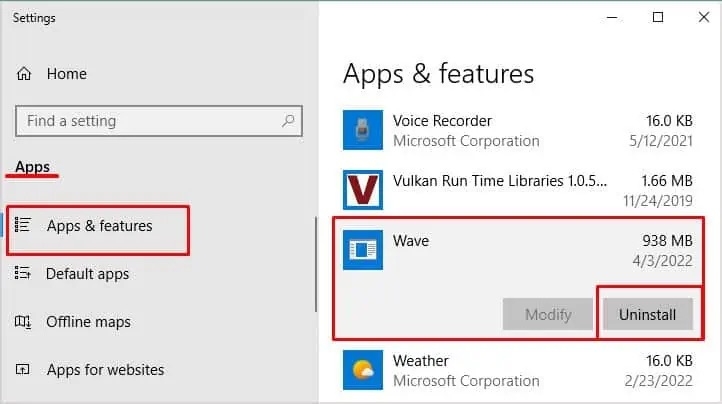
- Supprimer les fichiers sur le disque
- Si un processus refuse de s’arrêter, faites un clic droit > Ouvrir l’emplacement du fichier.
- Supprimez tous les fichiers dans ce dossier après vérification.
- Vérifiez les dossiers usuels : %AppData%, %LocalAppData%, C:\Program Files, C:\Program Files (x86).
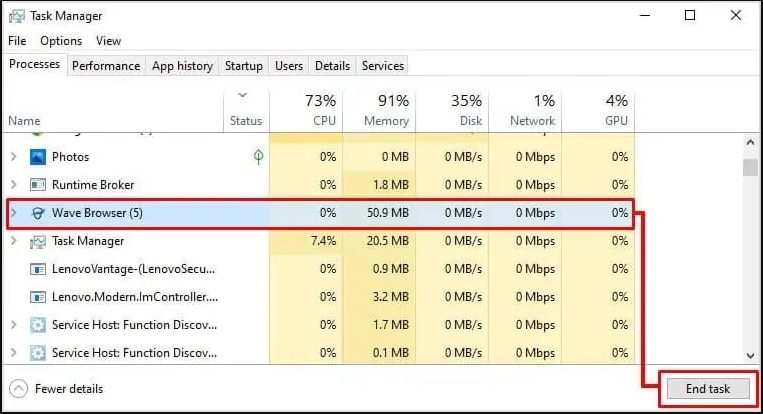
- Vérifier et nettoyer les raccourcis
- Inspectez les raccourcis de navigateur (Chrome, Edge, Firefox) : clic droit > Propriétés.
- Retirez toute URL suspecte ajoutée dans le champ Cible.
- Désactiver les éléments de démarrage
- Cliquez sur Démarrer puis tapez msconfig et lancez l’utilitaire.
- Ouvrez l’onglet Démarrage puis Ouvrir le Gestionnaire des tâches.
- Désactivez les entrées liées à Wavebrowser/Wavesor.
- Nettoyer le registre (avec prudence)
- Ouvrez l’Éditeur du Registre (regedit) depuis la barre de recherche.
- Dans le menu Édition, choisissez Rechercher et tapez “Wave browser”. Supprimez les clés trouvées si vous êtes certain de leur lien.
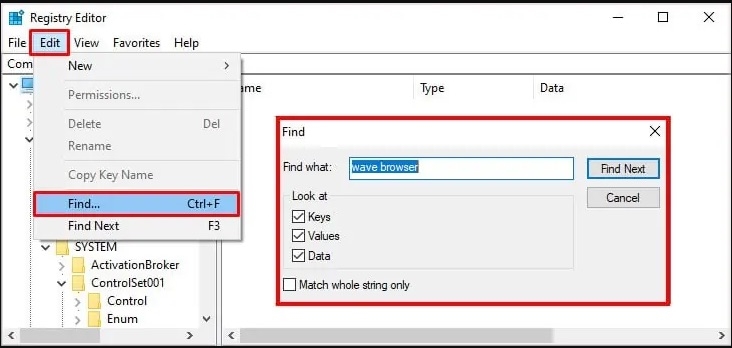
- Supprimez aussi les valeurs similaires au modèle ci‑dessous si elles existent :
HKEY_CURRENT_USER\Software\Microsoft\Internet Explorer\DomainSuggestion (registry key)Important : exportez/backup le registre avant toute suppression. Une mauvaise modification peut corrompre Windows.
- Vérifier les tâches planifiées et services
- Ouvrez le Planificateur de tâches (Task Scheduler) et cherchez des tâches créées récemment par des noms inconnus.
- Ouvrez la console Services (services.msc) et vérifiez les services dont le nom ou l’éditeur est suspect. Arrêtez et mettez en mode manuel si nécessaire, puis supprimez le fichier exécutif associé.
- Nettoyage final des navigateurs
- Ouvrez chaque navigateur installé : Chrome, Edge, Firefox, Safari (sur macOS).
- Supprimez les extensions inconnues et réinitialisez les paramètres (page d’accueil, moteur de recherche) à leurs valeurs par défaut.
- Videz le cache et supprimez les cookies liés à trackers.
- Analyse anti‑malware
- Lancez une analyse complète avec votre antivirus et un outil anti‑malware réputé (ex. Malwarebytes). Mettez à jour les définitions avant l’analyse.
- Redémarrage et vérification
- Redémarrez la machine en mode normal. Vérifiez qu’aucun processus Wavebrowser/Wavesor ne réapparaît.
Procédure de suppression sur macOS
- Déplacement vers la corbeille
- Ouvrez Finder > Aller > Applications.
- Recherchez Wave Browser, Wavesor, ou applications récemment installées et déplacez-les vers la corbeille.
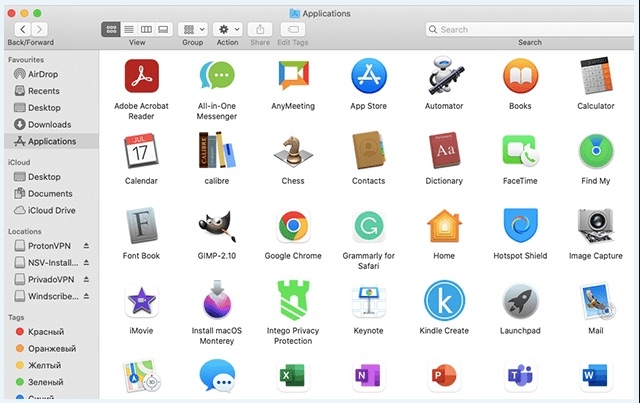
- Supprimer les extensions et plugins
- Ouvrez Safari > Préférences > Extensions. Supprimez les extensions suspectes.
- Pour Chrome/Firefox : vérifiez les extensions et réinitialisez si nécessaire.
- Nettoyer les LaunchAgents et LaunchDaemons
- Vérifiez ces dossiers : /Library/LaunchAgents, /Library/LaunchDaemons, ~/Library/LaunchAgents.
- Supprimez les fichiers liés à Wavesor/WaveBrowser (s’ils existent).
- Vérifier les profils système
- Préférences Système > Profils : supprimez tout profil inconnu qui pourrait forcer des paramètres réseau ou navigateur.
- Analyse
- Exécutez un scanner macOS anti‑malware et vérifiez les autorisations d’extension.
Checklist rôle‑par‑rôle (utile en entreprise)
Utilisateur final
- Déconnecter l’ordinateur d’Internet si comportement suspect.
- Sauvegarder fichiers critiques.
- Suivre la procédure de désinstallation simple et signaler au support.
Administrateur système
- Isoler l’endpoint et collecter logs (Process Monitor, Event Viewer).
- Exécuter playbook de suppression complet et analyse forensique si nécessaire.
- Appliquer correctifs et bloquer les installateurs connus via GPO/MDM.
Responsable sécurité
- Notifier parties prenantes et évaluer l’impact sur la confidentialité.
- Lancer recherche d’indicateurs d’exfiltration et réviser politiques de sécurité.
Playbook d’incident rapide (runbook)
- Identification : confirmer la présence de Wavebrowser via processus, raccourcis, extensions.
- Confinement : déconnecter réseau et isoler la machine.
- Éradication : suivre la procédure de suppression (Windows/macOS) ci‑dessus.
- Restauration : réinstaller logiciels propres, changer mots de passe compromis si nécessaire.
- Leçons : documenter vecteur d’infection et mettre en place règles pour empêcher récurrence.
Mermaid : arbre de décision pour supprimer Wavebrowser
flowchart TD
A[Démarquez‑vous de redirections ou publicités intrusives ?] -->|Oui| B[Rechercher Wavebrowser/Wavesor]
A -->|Non| Z[Surveiller et scanner]
B --> C{Wavebrowser présent ?}
C -->|Oui| D[Isoler la machine]
C -->|Non| Z
D --> E[Suivre playbook de suppression]
E --> F[Analyser logs et faire une page d'incident]
F --> G[Remise en service après vérification]Test de validation et critères d’acceptation
Tests à réaliser après suppression :
- Aucun processus Wavebrowser/Wavesor en cours d’exécution après redémarrage.
- Pas de redirections non sollicitées dans les principaux navigateurs.
- Aucune tâche planifiée ni service inconnu lié à Wavesor.
- Analyse anti‑malware complète sans détections actives.
Si tous les critères ci‑dessus sont satisfaits, considérez l’incident résolu.
Quand la suppression peut échouer (contre‑exemples)
- Variante persistante qui installe des agents via drivers ou services protégés.
- Infection multi‑endpoint dans un réseau d’entreprise : la machine peut être réinfectée depuis un serveur local compromis.
- Profils MDM/politiques mal configurées qui réappliquent l’installation.
Dans ces cas, une réponse coordonnée (sécurité + IT) est nécessaire.
Mesures de durcissement et prévention
- Limiter les droits utilisateurs standard pour empêcher l’installation non supervisée.
- Déployer filtrage URL et blocage des domaines associés à Wavesor via DNS/proxy.
- Activer mises à jour automatiques pour navigateurs et OS.
- Utiliser un antivirus avec protection en temps réel et un outil anti‑malware secondaire.
- Sensibiliser les utilisateurs à ne pas cliquer sur popups et à installer des applications uniquement depuis des sources fiables.
Notes sur la confidentialité et conformité (GDPR)
- Si des données personnelles ont pu être exposées (identifiants, historique), évaluez l’étendue et, si nécessaire, suivez vos obligations de notification selon la réglementation locale.
- Conserver les logs d’incident et la preuve d’éradication pour l’audit.
Modèles et ressources rapides
Modèle d’email d’alerte à envoyer à l’équipe sécurité :
Objet : [Incident] Détection Wavebrowser sur endpoint
Corps : Bonjour — Nous avons détecté Wavebrowser sur l’endpoint [nom_machine]. L’endpoint est isolé et en cours de nettoyage suivant le playbook. Merci de vérifier les journaux réseau et de communiquer tout accès suspect.
Checklist de nettoyage rapide (format imprimable)
- Isoler machine du réseau
- Sauvegarder fichiers cruciaux
- Désinstaller via Applications et fonctionnalités / Déplacer vers la corbeille
- Mettre fin aux processus suspects
- Supprimer fichiers sur disque et raccourcis
- Nettoyer registre / LaunchAgents
- Analyser avec anti‑malware
- Redémarrer et valider
Glossaire rapide (1 ligne chacun)
- PUP : logiciel potentiellement indésirable. Installe des composants non désirés.
- Redirection : modification du navigateur qui envoie l’utilisateur vers un site différent.
- LaunchAgent/LaunchDaemon : mécanismes macOS pour lancer des services au démarrage.
Conclusion
Wavebrowser est un composant indésirable qui peut compromettre la confidentialité et la stabilité du système. La suppression demande plusieurs étapes : désinstallation, arrêt de processus, suppression de fichiers et nettoyage du registre ou des agents macOS. En entreprise, isolez la machine et suivez votre procédure d’incident. Après nettoyage, durcissez l’environnement pour prévenir la réapparition.
Extras — Annonce courte (à diffuser, 100–200 mots)
Nous avons identifié une famille de programmes indésirables nommée Wavebrowser (Wavesor). Ces logiciels modifient les navigateurs et collectent des données sans consentement clair. Si vous voyez des redirections ou des extensions inconnues, ne paniquez pas : isolez la machine, contactez le support et suivez le playbook de nettoyage. Supprimez les applications suspectes, terminez les processus inconnus, nettoyez les extensions de navigateur et exécutez une analyse anti‑malware. Les administrateurs doivent vérifier les tâches planifiées et les services, et bloquer les domaines malveillants via DNS/proxy. La vigilance utilisateur et des politiques de déploiement strictes empêchent la plupart des récurrences.
Remarque finale : agissez rapidement mais prudemment. Sauvegardez toujours avant de modifier le registre ou des dossiers système.
Matériaux similaires

Installer et utiliser Podman sur Debian 11
Guide pratique : apt-pinning sur Debian

OptiScaler : activer FSR 4 dans n'importe quel jeu
Dansguardian + Squid NTLM sur Debian Etch

Corriger l'erreur d'installation Android sur SD
